Mouse fără granițe este o aplicație dezvoltată de Microsoft Garage care vă permite să partajați mouse-ul și tastatura cu calculatoarele conectate la o rețea. Avantajul de Mouse fără granițe over Synergy este că poți să-ți împarți mouse-ulcu 4 computere în rețea fără a fi nevoie să parcurgi o procedură complexă de denumire și apoi să setați pozițiile ecranului. Spre deosebire de Synergy și alte aplicații de partajare periferică, acesta include câteva caracteristici demne de partajare a ecranului, cum ar fi: trimite captură de ecran către PC-urile conectate, obține zone de ecran capturate de la alți clienți, dezactivează screensaver-ul pe PC-urile conectate, copia și lipi elementele sau drag & drop files între configurate PC-uri și ecranul de blocare al oricărui PC conectat.
Mouse fără granițe a fost dezvoltat doar pentru Windows, atât pentru Mac cât și pentru WindowsLinux nu este acceptat în acest moment. Primul pas implică instalarea aplicației pe sistemul la care este conectată tastatura / mouse-ul (cea care trebuie împărtășită cu alte sisteme). Lansați aplicația și în ecranul de întâmpinare, faceți clic pe Nu, pentru a genera un cod de securitate cu numele computerului. Copiați acum aceste informații, deoarece va fi necesar să se asocieze alte computere din aceeași rețea.
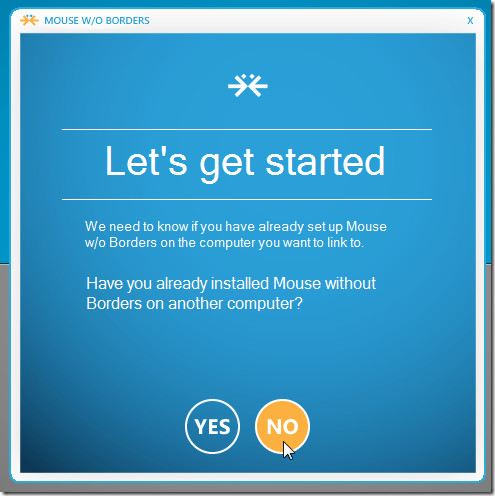
Instalare Mouse fără granițe pe alte computere care vor fi conectate cucomputer primar, faceți clic pe Da în caseta de dialog Bun venit și introduceți numele computerului și codul de securitate copiate anterior. Aceasta va începe stabilirea conexiunii între computere. Rețineți că computerele care vor fi conectate trebuie să fie pe aceeași rețea, altfel nu va iniția o solicitare de conectare.
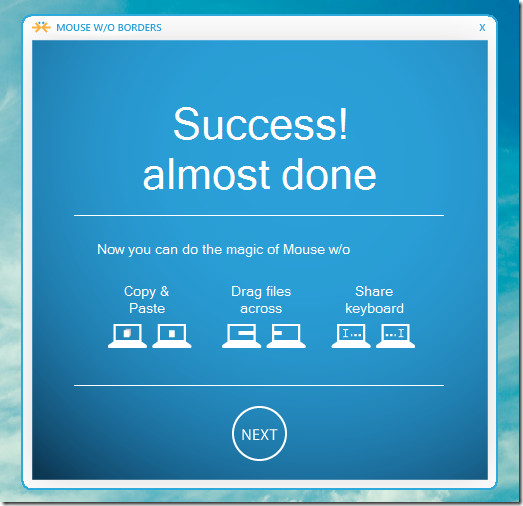
Mouse fără graniță funcționează din tava de sistem. Obțineți captură de la ecran și Trimiteți captura ecranului la opțiunile vă permit să partajați capturi de ecran cu computerele conectate, în timp ce funcția Personalizați ecranul de conectare permite modificarea ecranului implicit de conectare.
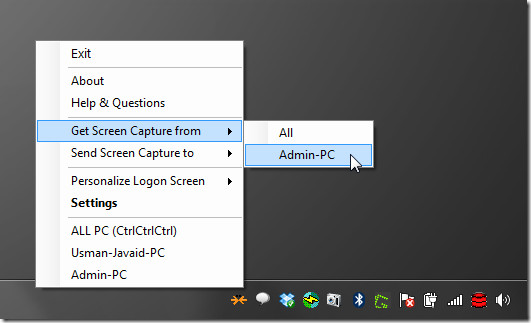
În fereastra Setări, sub fila Configurare mașină, Dvs.poate schimba opțiunile de conectare a rețelei de partajare a mouse-ului, vizualiza codul de securitate pentru a partaja cu alte computere, opri conexiunea cu PC-urile deja conectate și resetează toate conexiunile.
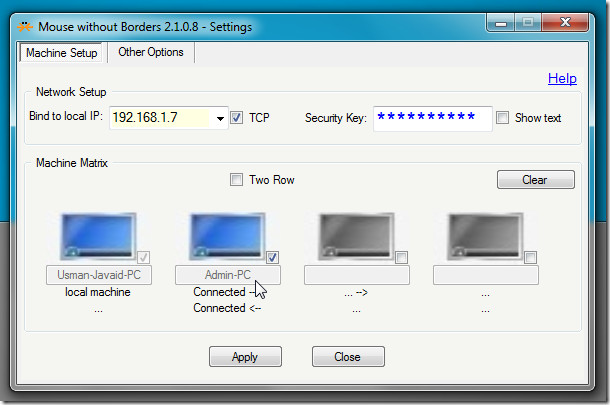
În fila Alte opțiuni, puteți comuta Wrap Mouse,partajați clipboard-ul, ascundeți logo-ul, blocați protectorul de ecran, dezactivați controlul-Alt-Delete on / off. Secțiunea de comenzi rapide de la tastatură vă permite să setați combinația de taste rapide pentru diferite acțiuni, cum ar fi, blocați mașina controlată, reconectați-vă la sisteme, treceți la modul PC și ieșiți din aplicație. Tastele funcționale și numerice aliniate în partea de sus vă permit să treceți la alte sisteme din listă prin combinații predefinite Ctrl + Alt.
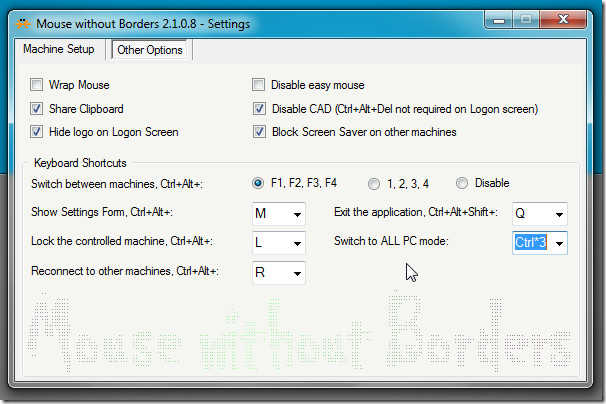
Funcțiile de partajare a mouse-ului și tastaturii sunt destul de similare cu Synergy. Cu toate acestea, Synergy nu oferă multe dintre funcțiile avansate Mouse fără granițe face. Singurul dezavantaj al Mouse fără granițe este că poate partaja mouse-ul și tastatura doar cu PC-uri. Mac-urile sunt fără probleme deocamdată.
Puteți urmări Mouse fără graniță video de introducere de mai jos, care arată și unele dintre caracteristicile sale în acțiune.
Mouse fără granițe este un plus excelent lalista instrumentelor obligatorii. Folosind funcționalitatea sa drag and drop, blocarea ecranelor individuale și partajarea clipboard-urilor și capturilor de ecran, utilizatorii se vor simți ca și cum ar folosi un singur computer cu desktop extins. Funcționează pe Windows XP, Windows Vista și Windows 7.
Descărcați Mouse fără granițe





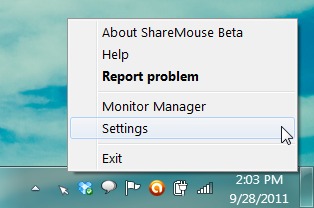







Comentarii